노트북을 자주 사용하고 있다면 보통 와이파이를 이용해서 인터넷을 이용하게 됩니다. 주변에 접속할만한 와이파이가 존재한다면 크게 무리 없이 노트북에서 인터넷을 쉽게 사용을 할 수 있는데요. 만약에 그렇지 않은 환경에서 노트북으로 인터넷 연결하기 위해서는 사용하는 본인 핸드폰의 핫스팟이나 USB 테더링 등의 기능을 이용해서 인터넷을 이용해 볼 수 있습니다.
물론 사용하는 요금제에서 제공되는 모바일 네트워크 데이터량이 많다면은 편하게 이용을 해볼 수 있겠죠. 노트북/PC에서 사용하는 데이터량은 핸드폰 모바일보다 많이 사용되기 때문에 항상 주의를 기울여야 합니다. 노트북 윈도우 자동 업데이트를 중시시켜놓던가 따로 데이터를 소모할 만한 프로그램이 있다면 종료를 해두시면 되겠습니다. 꼭 필요한 작업만 이용하시길 바랍니다. 그렇지 않으면은 예기치 않게 데이터 추가 요금이 발생할 수 있습니다. 근데 데이터량이 무제한이라면 크게 신경 쓰지 않아도 될 겁니다.
갤럭시에서 모바일 핫스팟을 실행한 다음 노트북 인터넷 연결하는 방법은 생각보다 간단합니다. 초반에 핫스팟 설정만 해두시면 다음에는 노트북에서 와이파이를 켜고 핸드폰 핫스팟에 바로 연결한 다음 인터넷을 이용하면 되겠습니다.
갤럭시 모바일 핫스팟 설정 방법
갤럭시 휴대폰에서 설정 앱을 실행하고 “연결” 메뉴를 터치합니다. 연결 화면에서는 모바일 핫스팟 및 테더링을 선택하고 다음 화면에서 모바일 핫스팟을 터치해 주시면 됩니다.
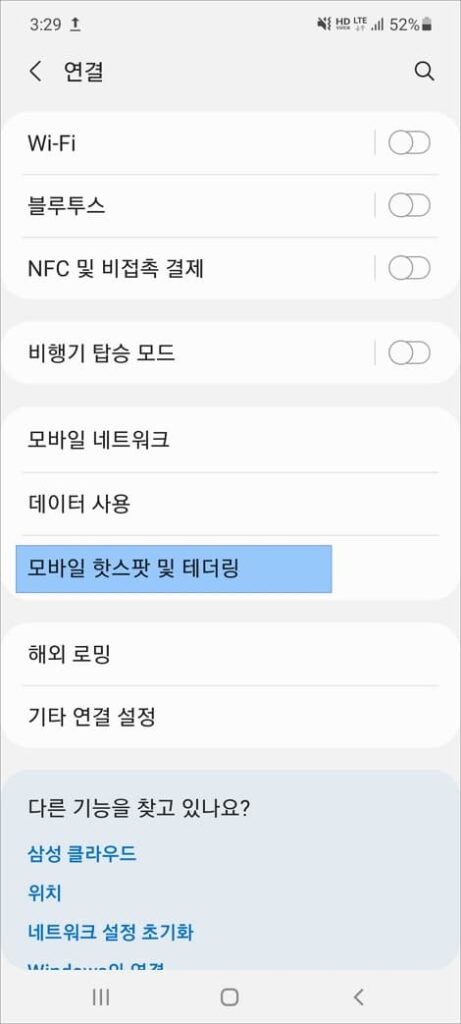
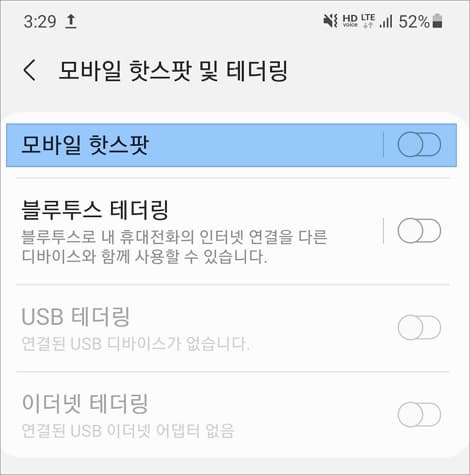
네트워크 이름 및 비밀번호
핫스팟 설정에서 노트북에서 와이파이 접속할 때 표시될 네트워크 이름과 접속할 때 입력할 비밀번호(8자리 이상)를 입력합니다. 밴드는 2.4 GHz와 5 GHz 신호가 있습니다. 설정을 완료하면 화면 아래 저장을 터치합니다.
핫스팟 자동 실행은 인터넷 연결이 다른 디바이스와 공유가 되는데 삼성계정에 로그인이 되어 있거나 삼성 계정의 가족 그룹으로 지정된 디바이스끼리만 사용을 할 수 있는 기능입니다. 그리고 갤럭시노트 기준으로 한번에 디바이스 10개까지 동시에 사용이 가능하다고 하니 참고하시면 되겠습니다.
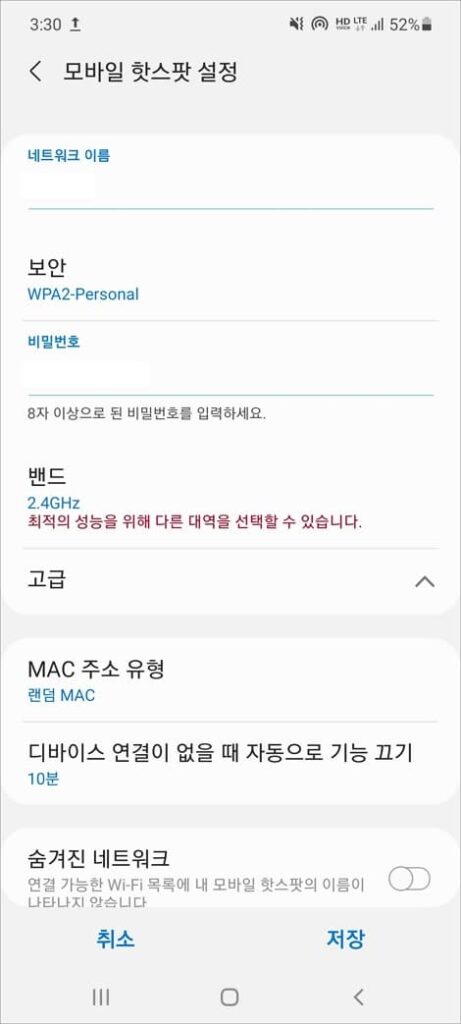
QR 코드로 연결
설정 후 화면 하단을 보시면 QR 코드 메뉴가 있습니다. 별도로 비밀번호 입력하지 않고도 다른 디바이스/기기에 연결하는 경우 해당 코드 스캔으로도 접속할 수 있습니다. 코드는 이미지 파일로 저장이 가능하며 코드 내에 네트워크 비밀번호가 포함되어 있어서 스캔으로 쉽게 접속해 볼 수 있습니다.
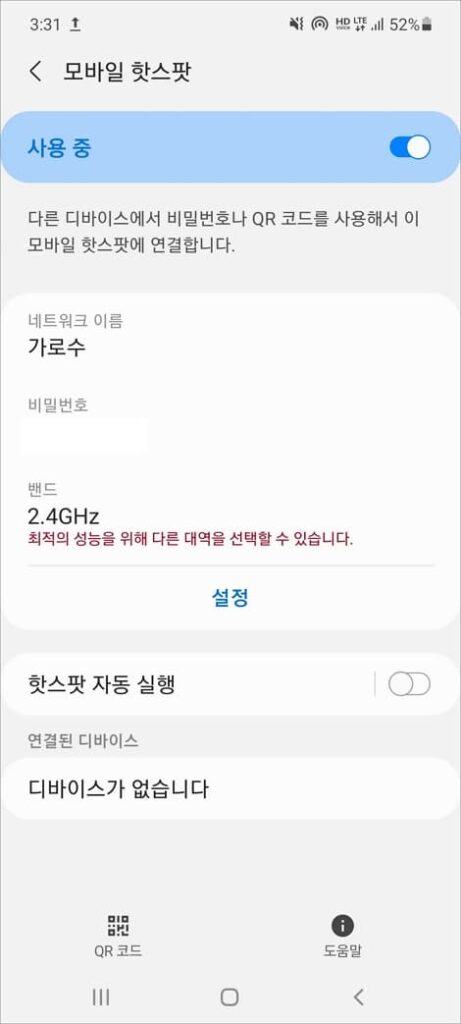
고급 옵션 항목
고급 항목을 보면 몇 가지 핫스팟 옵션 설정도 있으니 필요한 경우 설정을 해주시면 됩니다.
- 디바이스 연결이 없을 때 자동으로 기능 끄기: 항상 켜짐, 5분/10분/20분/30분/1시간
- 숨겨진 네트워크: 연결 가능한 Wifi 목록에 해당 핫스팟 이름이 표시 안되게 함
- WiFi 공유: 모바일 데이터는 물론 와이파이로 연결했을 때도 공유함
- 절전모드: 핫스팟 트래픽을 분석해서 배터리 사용량을 줄여줌
노트북에서 모바일 핫스팟 연결방법
노트북에서는 그냥 와이파이 실행하고 갤럭시 핫스팟에서 설정한 네트워크 이름이 검색되어 표시가 되면 비밀번호 입력 후 접속을 해주면 됩니다. 노트북에서 작업표시줄 맨 오른쪽에 있는 알림 센터를 클릭해서 wifi 버튼을 클릭해서 켜줍니다.
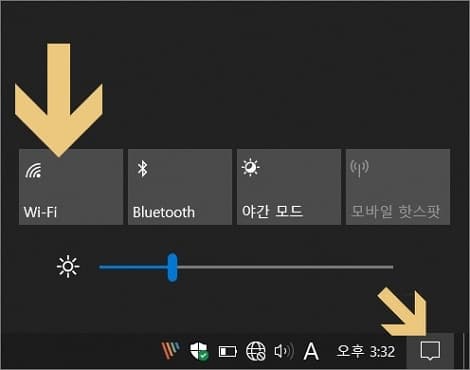
다른 경로로는 작업 표시줄 검색에서 wifi 검색 후 Wi-Fi 설정을 클릭해서 실행합니다.
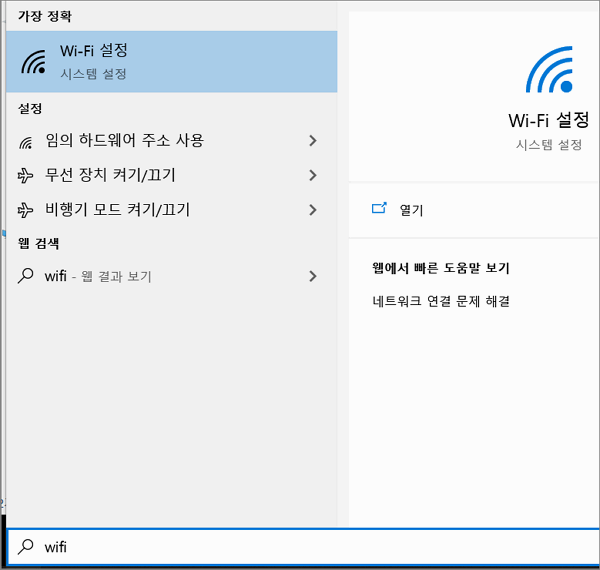
와이파이를 켬으로 해주시고 바로 아래 “사용 가능한 네트워크 표시”를 클릭합니다.
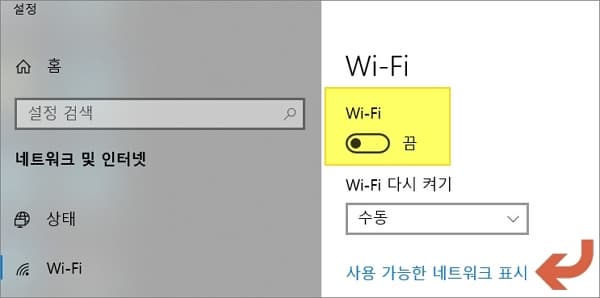
와이파이 검색
와이파이가 실행이 되면서 자동으로 접속이 가능한 와이파이 목록이 표시됩니다. 갤럭시에서 설정한 네트워크 이름을 클릭합니다.
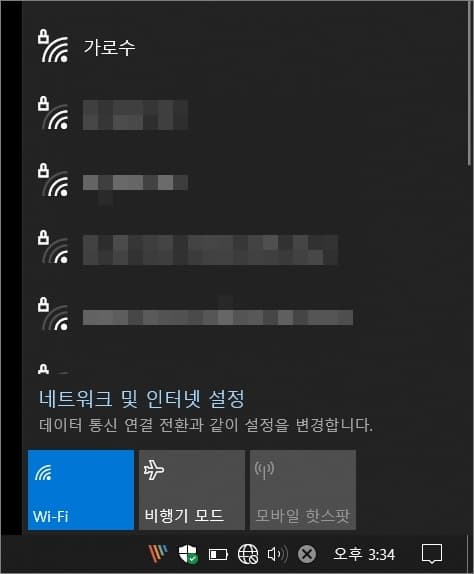
보안 키 입력
연결 버튼을 클릭하고 네트워크 보안 키 입력에서 갤럭시에서 설정한 비밀번호를 입력합니다.
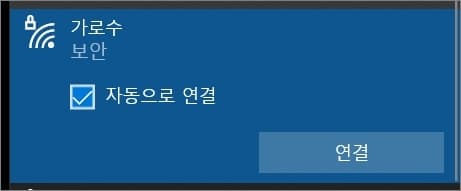
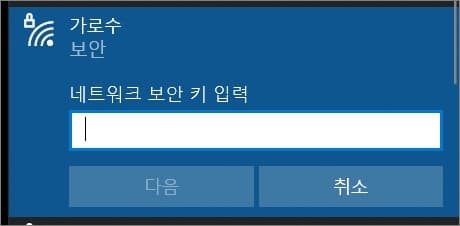
그럼 노트북이 모바일 핫스팟에 접속을 하게 됩니다. 이제 노트북으로 인터넷을 이용하면 되겠습니다.
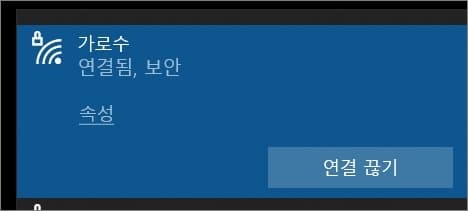
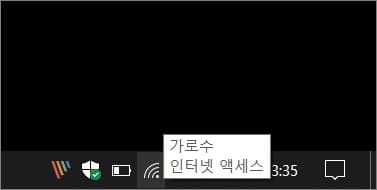
위에서도 언급했듯이 핫스팟 연결로 노트북 인터넷 이용 시에는 핸드폰의 모바일 데이터량을 주의하면서 이용하시길 바랍니다.
[관련글]